Gegevensbronnen voor de Power BI-service
Bij Power BI draait alles om gegevens. U kunt gegevens verkennen door grafieken en dashboards te maken of door vragen te stellen met Q&A. De visualisaties en antwoorden krijgen hun onderliggende gegevens uit een semantisch model, dat afkomstig is van een gegevensbron.
Dit artikel is gericht op gegevensbrontypen waarmee u verbinding kunt maken vanuit de Power BI-service. Er zijn veel andere typen gegevensbronnen. Als u deze andere gegevensbronnen in de Power BI-service wilt gebruiken, moet u mogelijk eerst Power BI Desktop of de geavanceerde functies voor gegevensquery's en modellering gebruiken in Excel. Zie Databases en andere gegevensbronnen voor meer informatie.
Inhoud ontdekken
U kunt de OneLake-catalogus gebruiken om bestaande gegevens en rapporten te detecteren.
Selecteer op uw Power BI-site OneLake- in het navigatiedeelvenster:
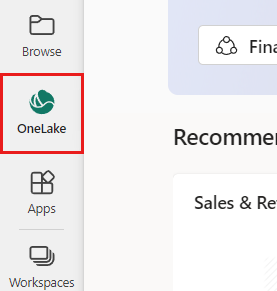
Er wordt een lijst met gegevens weergegeven waartoe u toegang hebt wanneer de OneLake-catalogus wordt geopend. U kunt filteren om alle items, uw eigen items of items weer te geven die zijn goedgekeurd door iemand in uw organisatie:
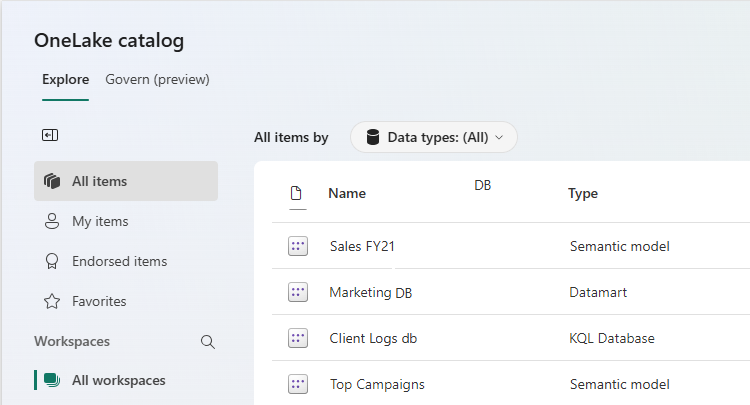
U kunt apps selecteren in het navigatiedeelvenster om apps te detecteren die zijn gepubliceerd door andere personen in uw organisatie. Selecteer in de rechterbovenhoek van dat tabblad Apps ophalen om apps te kiezen uit onlineservices die u gebruikt:
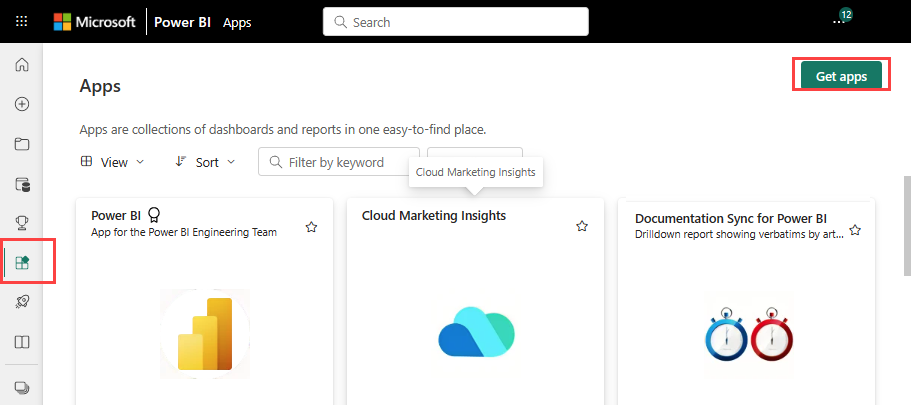
Veel services hebben sjabloon-apps voor Power BI. Voor de meeste services is een account vereist. Zie Verbinding maken met services die u gebruikt met Power BI voor meer informatie.
Inhoud maken
Als u inhoud wilt maken, kunt u bestanden of databases importeren of maken.
Bestanden
Bestanden importeren:
Ga naar de werkruimte waarnaar u de bestanden wilt importeren. Selecteer Nieuw itemen kies vervolgens in het selectiedeelvenster dat wordt geopend Semantisch model:
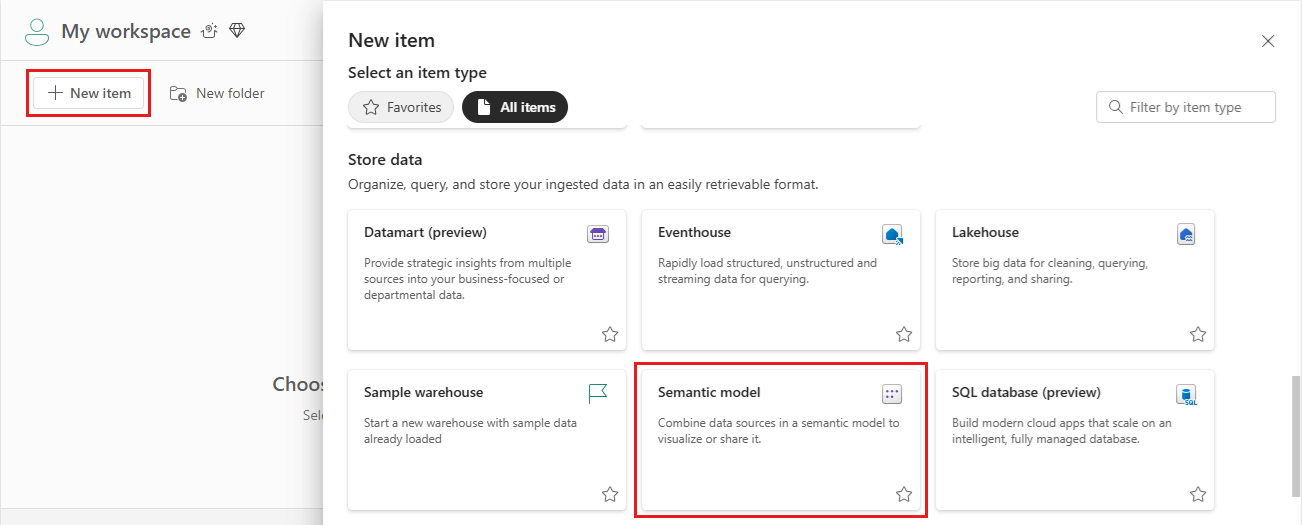
Selecteer Excel of CSV. U kunt ook gegevens plakken of handmatig invoeren.
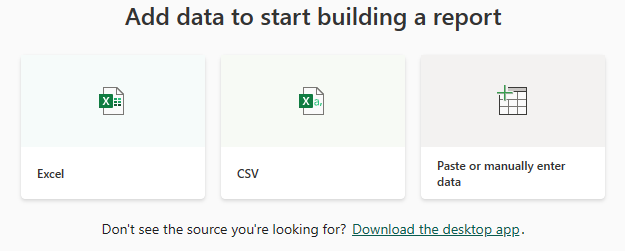
Wanneer u Excel- of CSV-bestanden importeert of handmatig een werkmap maakt, importeert Power BI alle ondersteunde gegevens in tabellen en elk gegevensmodel in een nieuw semantisch Power BI-model.
U kunt ook bestanden uploaden. Gebruik deze methode voor PBIX-bestanden . Wanneer u Excel-bestanden uploadt vanuit OneDrive of SharePoint, maakt Power BI een verbinding met het bestand. Wanneer u een lokaal bestand uploadt, voegt Power BI een kopie van het bestand toe aan de werkruimte.
Als u bestanden wilt uploaden, selecteert u Uploaden om lokale bestanden of bestanden te uploaden vanuit SharePoint of OneDrive:
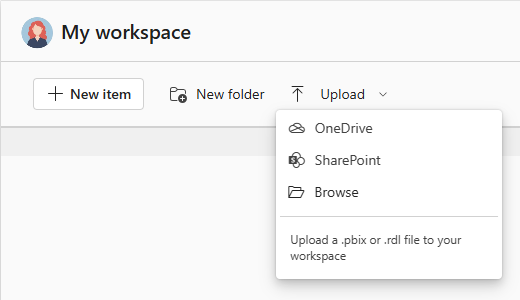
Hier volgen enkele typen bestanden die u kunt toevoegen:
Excel-werkmappen , of .xlsx- en XLSM-bestanden , kunnen verschillende gegevenstypen bevatten. Werkmappen kunnen bijvoorbeeld gegevens bevatten die u zelf invoert in werkbladen of gegevens die u opvraagt en laadt vanuit externe gegevensbronnen met behulp van Power Query. Power Query is beschikbaar via Gegevens ophalen en transformeren op het tabblad Gegevens van Excel of via Externe gegevens ophalen in Power Pivot. U kunt gegevens importeren uit tabellen in werkbladen of gegevens importeren uit een gegevensmodel. Zie Gegevens ophalen uit bestanden voor Power BI voor meer informatie.
Power BI Desktop- of PBIX-rapportbestanden , query's uitvoeren en gegevens laden uit externe gegevensbronnen om rapporten te maken. In Power BI Desktop kunt u uw gegevensmodel uitbreiden met behulp van metingen en relaties en de PBIX-bestanden publiceren naar de Power BI-service. Power BI Desktop is bedoeld voor geavanceerde gebruikers die een grondig inzicht hebben in hun gegevensbronnen, gegevensquery's en transformaties en gegevensmodellering. Zie Verbinding maken met gegevensbronnen in Power BI Desktop voor meer informatie.
Door komma's gescheiden waarden of .csv bestanden zijn eenvoudige tekstbestanden met rijen met gegevens die waarden bevatten, gescheiden door komma's. Een .csv-bestand met naam- en adresgegevens kan bijvoorbeeld veel rijen bevatten, elk met waarden voor voornaam, achternaam, adres, plaats en staat. U kunt geen gegevens importeren in een .csv bestand, maar veel toepassingen, zoals Excel, kunnen eenvoudige tabelgegevens opslaan als .csv bestanden.
Voor andere bestandstypen, zoals XML (.xml) of tekst (.txt), kunt u Excel Get & Transform-gegevens gebruiken om de gegevens eerst op te vragen, te transformeren en te laden. Vervolgens kunt u het Excel-bestand importeren in het Power BI-service.
Waar u uw bestanden opslaat, maakt een belangrijk verschil. OneDrive biedt de grootste flexibiliteit en integratie met Power BI. U kunt uw bestanden ook op uw lokale station bewaren, maar als u de gegevens wilt vernieuwen, zijn er een paar extra stappen. Zie Gegevens ophalen uit bestanden voor Power BI voor meer informatie.
Databases
U kunt Azure-databases verbinden met Power BI om analyses en rapporten te verkrijgen die realtime inzichten bieden. U kunt bijvoorbeeld verbinding maken met Azure SQL Database en gegevens verkennen door rapporten te maken in Power BI. Wanneer u gegevens segmenteert of een veld toevoegt aan een visualisatie, voert Power BI rechtstreeks een query uit op de database.
Zie voor meer informatie:
U kunt ook Power BI Desktop of Excel gebruiken om verbinding te maken met gegevensmodellen, er query's op uit te voeren en gegevens in gegevensmodellen te laden voor verschillende andere databases. Vervolgens kunt u het bestand importeren in Power BI waar een semantisch model bestaat. Als u geplande vernieuwing configureert, gebruikt Power BI de configuratie- en verbindingsgegevens van het bestand om rechtstreeks verbinding te maken met de gegevensbron. Power BI-query's voor updates en laadt de updates in het semantische model. Zie Verbinding maken met gegevensbronnen in Power BI Desktop voor meer informatie.
Andere gegevensbronnen
U kunt honderden verschillende gegevensbronnen gebruiken met Power BI. De gegevens moeten een indeling hebben die kan worden gebruikt door de Power BI-service. Power BI kan vervolgens de gegevens gebruiken om rapporten en dashboards te maken en vragen te beantwoorden met Q&A.
Sommige gegevensbronnen hebben al gegevens die zijn opgemaakt voor de Power BI-service. Deze bronnen zijn vergelijkbaar met sjabloon-apps van serviceproviders zoals Google Analytics en Twilio. Sql Server Analysis Services-modeldatabases in tabelvorm zijn ook gereed voor gebruik.
In andere gevallen moet u mogelijk een query uitvoeren en de gewenste gegevens in een bestand laden. Uw organisatie kan bijvoorbeeld logistieke gegevens opslaan in een datawarehouse-database op een server. Maar de Power BI-service kan verbinding maken met die database en de gegevens alleen verkennen als het een tabellaire modeldatabase is. U kunt Power BI Desktop of Excel gebruiken om de logistieke gegevens op te vragen en te laden in een tabellair gegevensmodel dat u vervolgens opslaat als een bestand. U kunt dat bestand importeren in Power BI waar een semantisch model bestaat.
Als de logistieke gegevens in de database elke dag veranderen, kunt u het semantische Power BI-model vernieuwen. Wanneer u de gegevens importeert in het semantische model, importeert u ook de verbindingsgegevens uit Power BI Desktop of het Excel-bestand.
Als u een geplande vernieuwing configureert of een handmatige vernieuwing uitvoert op het semantische model, gebruikt Power BI de verbindingsgegevens met andere instellingen om rechtstreeks verbinding te maken met de database. Power BI voert vervolgens query's uit op updates en laadt deze updates in het semantische model. U hebt waarschijnlijk een on-premises gegevensgateway nodig om gegevensoverdracht tussen een on-premises server en Power BI te beveiligen. Wanneer de overdracht is voltooid, worden visualisaties in rapporten en dashboards automatisch vernieuwd.
Dus zelfs als u niet rechtstreeks vanuit de Power BI-service verbinding kunt maken met uw gegevensbron, kunt u uw gegevens nog steeds ophalen in Power BI. Het duurt nog een paar stappen en misschien wat hulp van uw IT-afdeling. Zie Gegevensbronnen in Power BI Desktop voor meer informatie.
Semantische modellen en gegevensbronnen
Mogelijk ziet u de termen semantisch model en de gegevensbron die synoniem worden gebruikt. Maar semantische modellen en gegevensbronnen zijn twee verschillende dingen, hoewel ze gerelateerd zijn.
Power BI maakt automatisch een semantisch model wanneer u verbinding maakt met en gegevens importeert uit een bestand, sjabloon-app of livegegevensbron. Een semantisch model bevat informatie over de referenties van de gegevensbron en de gegevensbron. Het semantische model bevat ook vaak een subset van gegevens die zijn gekopieerd uit de gegevensbron. Wanneer u visualisaties maakt in rapporten en dashboards, kijkt u vaak naar gegevens uit het semantische model.
De gegevens in een semantisch model zijn afkomstig van een gegevensbron. Gegevens kunnen bijvoorbeeld afkomstig zijn uit de volgende gegevensbronnen:
- Een onlineservice zoals Google Analytics of QuickBooks
- Een database in de cloud, zoals Azure SQL Database
- Een database of bestand op een lokale computer of een server in uw organisatie
Gegevens vernieuwen
Als u uw bestand opslaat op een lokaal station of op een station in uw organisatie, hebt u mogelijk een on-premises gateway nodig om het semantische model in Power BI te kunnen vernieuwen. De computer waarop het bestand wordt opgeslagen, moet worden uitgevoerd tijdens het vernieuwen. U kunt uw bestand ook opnieuw importeren of Publiceren vanuit Excel of Power BI Desktop gebruiken, maar deze processen worden niet geautomatiseerd.
Als u uw bestanden opslaat in OneDrive voor werk of school of op een SharePoint-teamsite, zijn uw semantische model, rapporten en dashboard altijd up-to-date. Omdat Zowel OneDrive als Power BI zich in de cloud bevinden, kan Power BI rechtstreeks verbinding maken met uw bestanden of de bestanden importeren in Power BI. Power BI maakt ongeveer één keer per uur verbinding en controleert op updates. Het semantische model en alle visualisaties worden automatisch vernieuwd als er updates zijn.
Sjabloon-apps van services worden in de meeste gevallen ook automatisch bijgewerkt, één keer per dag. U kunt deze apps handmatig vernieuwen, maar of u bijgewerkte gegevens ziet, is afhankelijk van de serviceprovider. Updates voor sjabloon-apps van personen in uw organisatie zijn afhankelijk van de gegevensbronnen die ze gebruiken en hoe de maker van de app de vernieuwing heeft geconfigureerd.
Azure-databases zoals SQL Database, Azure Synapse Analytics en Spark in Azure HDInsight zijn cloudgegevensbronnen. De Power BI-service bevindt zich ook in de cloud, zodat Power BI live verbinding kan maken met deze gegevensbronnen via DirectQuery. Met DirectQuery is Power BI altijd gesynchroniseerd en hoeft u geen geplande vernieuwing in te stellen.
SQL Server Analysis Services is een liveverbinding met Power BI, net als een Azure-clouddatabase. Het verschil is dat de database zich op een server in uw organisatie bevindt. Voor dit type verbinding is een on-premises gateway vereist die uw IT-afdeling kan configureren.
Gegevens vernieuwen is een belangrijke overweging wanneer u Power BI gebruikt. Zie Gegevens vernieuwen in Power BI voor meer informatie.
Overwegingen en beperkingen
Gegevensbronnen voor de Power BI-service hebben de volgende beperkingen. Andere beperkingen zijn van toepassing op specifieke functies, maar de volgende lijst is van toepassing op de volledige Power BI-service:
Limiet voor Semantische modelgrootte. Semantische modellen die zijn opgeslagen in gedeelde capaciteiten in de Power BI-service een maximale grootte van 1 GB hebben. Gebruik Power BI Premium voor grotere semantische modellen.
Afzonderlijke waarden in een kolom. Wanneer een semantisch Power BI-model gegevens in de importmodus opslaat, kan er een limiet van 1.999.999.997 afzonderlijke waarden in een kolom worden opgeslagen.
Rijlimiet. Wanneer u DirectQuery gebruikt, legt Power BI een limiet op voor de queryresultaten die worden verzonden naar uw onderliggende gegevensbron. Als de query die naar de gegevensbron wordt verzonden meer dan 1 miljoen rijen retourneert, ziet u een fout en mislukt de query. De onderliggende gegevens kunnen nog steeds meer dan 1 miljoen rijen bevatten. U zult deze limiet waarschijnlijk niet bereiken, omdat de meeste rapporten de gegevens aggregeren in kleinere sets met resultaten.
Kolomlimiet. Het maximum aantal kolommen dat is toegestaan voor alle tabellen in een semantisch model is 16.000 kolommen. Deze limiet is van toepassing op de Power BI-service en op semantische modellen die power BI Desktop gebruikt. Power BI gebruikt deze limiet om het aantal kolommen en tabellen in het semantische model bij te houden. Dit betekent dat het maximum aantal kolommen 16.000 min één is voor elke tabel in het semantische model.
Gebruikerslimiet voor gegevensbron. Het maximum aantal toegestane gegevensbronnen per gebruiker is 1000. Deze limiet geldt alleen voor de Power BI-service.
Overwegingen voor eenmalige aanmelding (SSO). DirectQuery-modellen kunnen SSO-toegang tot hun gegevensbronnen inschakelen, waardoor de beveiliging in het bronsysteem impliciet kan worden toegepast op de DAX-query's die door elke gebruiker worden uitgevoerd. Eenmalige aanmelding kan worden ingeschakeld voor elke bronverbinding die ondersteuning biedt voor eenmalige aanmelding (niet alle verbindingstypen ondersteunen eenmalige aanmelding). Voor elke SSO-verbinding moet mogelijk een gateway of VNET worden geconfigureerd voor bepaalde typen bronnen. Meer informatie over het inschakelen van eenmalige aanmelding voor gateways vindt u in het artikel over eenmalige aanmelding voor gegevensgateways .
Het uitvoeren van query's op het DirectQuery-model met eenmalige aanmelding met een SPN (Service Principal Name) wordt niet ondersteund, omdat de SPN-referentie niet kan worden doorgegeven aan de DirectQuery-bron. Gebruik in plaats daarvan een User Principal Name (UPN) om dergelijke query's uit te voeren op het semantische DirectQuery-model met eenmalige aanmelding.